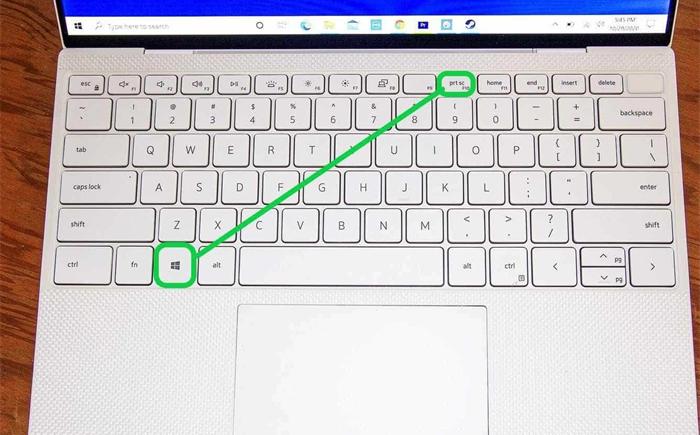
小提示(注意事项)
在键盘上截图可以使用以下快捷键组合: Alt + PrintScreen:截取当前窗口的截图,然后将截图保存到剪贴板中。 PrintScreen:截取整个屏幕的截图,然后将截图保存到剪贴板中。 Windows键 + Shift + S:在Windows 10中,打开截图工具栏,可以选择截取整个屏幕、当前窗口或自定义区域,然后将截图保存到剪贴板中。 Ctrl + PrintScreen:截取整个屏幕的截图,并将截图保存到剪贴板中。 截图保存到剪贴板后,可以将其粘贴到其他应用程序中,例如画图工具或文档编辑器中。
本文标签
关于本文
本页面已经被访问过5次,最后一次编辑时间为2023-07-10 13:11 。其内容由编辑昵称进行整合,其来源于人工智能,福奈特,wikihow等知识网站。







